Buchhaltung (Accounting)
- Buchhaltung einrichten
- Export zu DATEV
- Umsatzkostenverfahren in Deutschland
- Zahlungsbedingung (Payment Term)
- Kontenrahmen importieren
- Ausgangsrechnung (Sales Invoice)
- Steuerkategorie
- Steuervorlagen
- Artikelsteuervorlage (Item Tax Template)
- Eingangsrechnung (Purchase Invoice)
- Abonnement (Subscription)
- Währung
- Wächselkurse
- Unternehmensgruppen einrichten
- Bank Transaktion (Bank Transaction)
- Kontoauszüge Import (Bank Statement Import)
- Kontenabgleich (Bank Reconcilliation Tool)
- Konteneinstellungen (Account Settings)
- Bank
- Bankkonto (Bank Account)
- Einführung in die Buchhaltung
- Konto (Account)
- Debitoren Konten einstellen
- Kreditoren Konten einstellen
- Wareneingang
- Offene Rechnungen übertragen (Opening Invoice Creation Tool)
- Kontenplan Importeur (Chart of Accounts Importer)
- Buchungssatz (Journal Entry)
- Quellensteuer (Tax Withholding Category)
- Abrechnungsdimension (Accounting Dimensions)
- Steuer-Regel (Tax Rule)
- Kontenplan (Account Tree)
- Budget (Budget)
- Zahlung (Payment)
- Kostenstelle (Cost Center)
- Unternehmen (Company)
- Wirtschaftlichkeitsanalyse (Profitability Analysis)
Buchhaltung einrichten
In dieser Anleitung lesen Sie, wie Sie Ihre Buchhaltung in ERPNext startklar machen. Wir gehen hier davon aus, dass Sie bei der Einrichtung den SKR 04 mit Nummern gewählt haben.
Standardkonten
Damit rechnungen geschrieben werden können ist es notwendig folgende Konten einzustellen. Dies kann entweder in der Transaktion gemacht werden, oder aber in der Stammdatei des Unternehmens als Standard eingstellt werden.
Income Account
Expense Account
Tax Accounts in Tax Templates
Ausgangsrechnung vorbereiten
Wenn Sie eine Ausgangsrechnung buchen, sollten folgende Konten verwendet werden:
- Personenkonto des Kunden bzw. Debitor
- Umsatzsteuer 19% (3806)
- Erlöse (4200)
Die Konten für Umsatzsteuer und Erlöse sind im SKR 04 mit Nummern bereits enthalten.
Das Konto für Erlöse, 4200, sollte als Default Income Account in Company gesetzt werden, wie der folgende Screenshot zeigt. Auch die anderen Standard-Konten sollten gemäß des Screenshots angepasst werden.

Für die Umsatzsteuer sollte ein Sales Taxes and Charges Template angelegt werden, welches das Konto 3806 referenziert. So werden Ausgangsrechnungen, die dieses Template verwenden, immer auf das richtige Konto gebucht.

Auch der Kunde braucht ein eigenes (Debitoren-)Konto:

Dieses Konto, das bisher lediglich wie der Kunde heißt, muss diesem auch noch zugeordnet werden. Öffnen sie dazu im entsprechenden Kunden den Abschnitt Accounting.

So ausgestattet könnten wir eine Ausgangsrechnung, beispielsweise über 10,00 €, buchen. Nach der Buchung steht es um unsere Konten wie folgt:

Zahlungseingang vorbereiten
Für den Zahlungsverkehr brauchen wir noch ein Bankkonto. Bankkonto 1, Bankkonto 2, etc. sind zwar bereits vorhanden. Der Übersichtlichkeit halber bietet es sich jedoch an, ein zusätzliches Konto mit dem Namen Ihrer Bank zu erstellen:

Dieses Buchhaltungskonto vom Typ "Bank" wird in einem Bank Account referenziert, der detailliertere Informationen enthält und bei Zahlungseingängen Verwendung findet:

So ausgestattet könnten wir einen Zahlungseingang zur oben genannten Ausgangsrechnung verbuchen. (Wie das konkret geht wird an dieser Stelle nicht gezeigt.) Die entsprechenden Hauptbuch-Einträge, die ERPNext automatisch erzeugt, sehen folgendermaßen aus:

Nach dem Zahlungseingang ist das Debitorenkonto (10001) wieder ausgeglichen und wir haben 11,90 € auf der Bank:

Zusammenfassung
- Standardkonten in Company setzen.
- Sales Taxes and Charges Template anlegen.
-
Personenkonten anlegen und in Customer oder Supplier referenzieren.
Personenkonten für Kunden sind vom Typ Receivable, für Lieferanten Payabl - Buchhaltungskonto (Account) für das eigene Bankkonto erstellen.
- Bank Account für das eigene Bankkonto erstellen.
Verwandte Artikel
Export zu DATEV
|
Verfügbar ab ERPNext v12 |
- Suchen Sie nach DATEV und klicken Sie auf den Eintrag Report DATEV.
- Wählen Sie ein Unternehmen und einen Zeitraum aus.
- Klicken Sie rechts oben auf Download DATEV Export.

So erhalten Sie eine CSV-Datei mit den entsprechenden Buchungssätzen, die sie in DATEV einlesen können.
Beispieldatei: Buchungsstapel ohne Kopfzeile
Anleitung zum Import in DATEV:

|
Verfügbar ab ERPNext v13 |
In der nächsten Version wird statt einer einzelnen Datei mit Buchungssätzen eine Zip-Datei bereitgestellt, welche zusätzlich Dateien mit Stammdaten von Kunden, Lieferanten und Konten enthält.

Diese Dateien sind auch mit einer Kopfzeile ausgestattet, welche einen automatisierten Import durch DATEV ermöglichen soll.
Beispieldatei: Buchungsstapel mit Kopfzeile
Da in der Kopfzeile die jeweilige Berater- und Mandantennummer enthalten sein muss, öffnen Sie bitte über die Suchleiste die DATEV Settings und hinterlegen Sie ein Paar aus Berater- und Mandantennummer für Ihr Unternehmen:

Damit der Export einwandfrei funktioniert, muss eine gute Datengrundlage vorhanden sein. Lesen Sie hierfür Buchhaltung einrichten sowie 18. Debitoren- und Kreditorenbuchhaltung.
Umsatzkostenverfahren in Deutschland
Was ist das Umsatzkostenverfahren?
ERPNext bietet dem Nutzer die Möglichkeit ein Gewinn- und Verlustrechnungen zu berechnen. Grundsätzlich sind gemäß Handelsbuch (HGB), International Accounting Standards (IAS) und Financial Reporting Standards (IFRS) sowohl das Gesamtkostenverfahren als auch das von ERPNext genutzt Umsatzkostenverfahren in Deutschland zulässig. Laut Generally Accepted Accounting Principles in USA (US-GAAP) ist es Pflicht.
Randinfos:
- Auf Grund der weiten internationalen Verbreitung wird in ERPNext Umsatzkostenverfahren genutzt.
- Im Gegensatz zum Gesamtkostenverfahren werden die Aufawendungen nicht nach Aufwandsarten (Material, Personal, Abschreibungen), sondern nach Funktionsbereichen (Herstellung, Verwaltung, Vertrieb) gegliedert.
- Beide Verfahren führen zum identischen Ergebnis, da der Unterschied ausschließlich in der differenzierten Behandlung der Bestandsveränderungen liegt.
Beispiel:
- Beim Gesamtkostenverfahren erfolgt die Gegenüberstellung der gesamten Kosten und Erlöse, korrigiert um die Bestandsveränderungen.
- Beim Umsatzkostenverfahren werden den Erlösen nur die Kosten der umgesetzten Produkte gegenübergestellt.
- Damit besteht der Unterschied also im formalen Ausweis der Bestandserhöhungen und Bestandsminderungen.
Bestandserhöhung
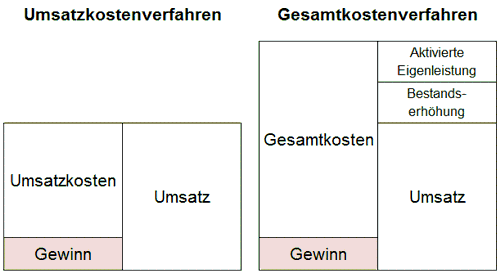
Bestandsminderung
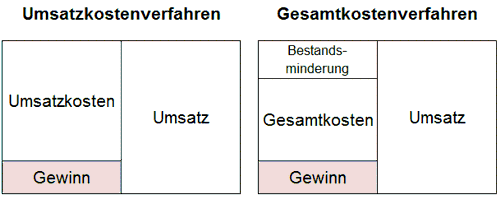
Vorteile des Umsatzkostenverfahrens
- Es eignet sich besser zur zielorientierten Führung, da Aufwandsstruktur stärker nach Verantwortungsbereichen gegliedert ist z.B. Produktion oder Verwaltung.
- Es möglich ist, den Erfolg einzelner Bereiche wie der Produkte, Produktgruppen, Kundengruppen, Verkaufsgebiete oder Absatzwege schneller zu analysieren. Es bietet damit eine Grundlage für die Entscheidung, erfolgreiche Bereiche stärker auszubauen und weniger erfolgreiche aufzugeben. Außerdem ist zur Feststellung der Bestandsveränderungen keine Inventur erforderlich.
- Das Gross Profit-Ergebnis gibt Auskunft über die produktionswirtschaftliche Ertragskraft.
-
Das Umsatzkostenverfahren (Cost-of-Sales- oder Costs-of-Goods-sold-Method) ist international weitaus verbreiteter als das Gesamtkostenverfahren.
- Zudem ist ein Vorteil für Unternehmen, dass man weniger Informationen an die Öffentlichkeit preisgibt.
- Das Umsatzkostenverfahren macht es deutschen Unternehmen möglich, sich mit Unternehmen im Ausland zu vergleichen, die etwa nach IFRS bilanzieren. Sie können auf internationaler Ebene Auskunft geben, was die Kapitalbeschaffung vereinfacht.
Nachteile des Umsatzkostenverfahrens
- Der zwischenbetriebliche Vergleich der Aufwandsstruktur kann durch die nicht eindeutige Abgrenzung zwischen Herstellung, Verwaltungs- und Vertriebskosten ist der zwischenbetriebliche Vergleich der Aufwandsstruktur allerdings werden.
- Die doppelte Buchhaltung ist relativ schwer abbildbar, somit ist eine zusätzliche Statistik oft notwendig.
- Ein Kostenstellenrechnung ist eine zwingende Voraussetzung.
- Im Anhang muss zusätzlich der Personal- und Materialaufwand bzw. im Konzernabschluss nur der Personalaufwand angegeben werden.
- Das Umsatzkostenverfahren setzt eine Kostenstellen- und Kostenträgerrechnung voraus. Die Buchhaltung stellt die notwendigen Daten nicht zur Verfügung.
- Zwischen Buchhaltung und Kostenrechnung können Differenzen entstehen, zum Beispiel in Bezug auf Erlösschmälerungen. Daraus ergibt sich ein Abstimmungsbedarf. Arbeitet in Betrieb mit Planwerten, sind weitere Abstimmungen sowie die Einrichtung von Differenzkonten nötig.
Ausführliche Information zum Umsatzkostenverfahren gibt es hier:
- https://www.rechnungswesen-info.de/gesamtkostenverfahren_umsatzkostenverfahren.html
- https://www.die-akademie.de/lexikon/umsatzkostenverfahren
- https://www.ckl-kore.de/de/blog-details/gesamtkostenverfahren-umsatzkostenverfahren-vor-und-nachteile.html
Zahlungsbedingung (Payment Term)
Einleitung
Wir können mehrere Zahlungsziele für Rechnungen anlegen. Diese werden in ERPNext Zahlungsbedingungen genannt. Sie enthalten ein Zieldatum sowie Beträge die bis eben diesem Ziel gezahlt werden sollen. Über die Zahlungsbedingungen können wir z.B. Skonti in Ausgangsrechnungen abbilden.
Die Zahlungsbedingungen befinden sich im Modul Buchhaltung in der Karte Buchhaltungsstammdaten (Accounting Masters).
Voraussetzungen
- Klarheit über Zahlungsziele und Rabatte wie Skonti
Zahlungsbedingung anlegen
Um eine neue Zahlungsbedingung anzulegen müssen wir auf Buchhaltung --> Zahlungsbedingung --> Neue Zahlungsbedingungen anlegen
Dort angekommen können nun alle gewünschten Daten eingetragen werden.
Speichern um abzuschließen.
Skonto
Seit der Version 13 ist auch der Einsatz von Skonto in ERPNext möglich
In diesem Beispiel wird ein Skonto von 3% auf die ersten 10 Tage nach dem Rechnungsdatum gegeben.
Ein Mehrstufiges Skonto wie 1 Tage - 2,00%, 14Tage -1%, 30Tage netto kann aktuell (August 2021) nicht abgebildet werden.
Folgeschritte
Zahlungsbedingungen zur Vorlage der Zahlungsbedingung verknüpfen.
Externe Links
Aufgaben
- Übersetzung anpassen https://github.com/frappe/erpnext/pull/20292
Anlegen von erweiterten Zahlungsbedingungen im Druckformat
Variablen im Dokument Purchase Order
payment_terms_template LINK
payment_schedule TABLE Payment Schedule
Variablen im Payment Schedule
payment_term
Kontenrahmen importieren
ERPNext bietet einige Standardkontenrahmen welche bereits bei der Installation vorhanden sind. Fehlt der gewünscht Kontenrahmen kann dieser importiert werden.
englische Doku: https://docs.erpnext.com/docs/user/manual/en/setting-up/chart-of-accounts-importer
Ausgangsrechnung (Sales Invoice)
Einleitung
Um unseren Standardgeschäftsprozess abzuschließen stellen wir unserem Kunden eine Ausgangsechnung. Die Ausgangsrechnung ist das erste Dokument welches in unseren Kontenrahmen bucht und ist somit auch der Einstig in die Buchhaltung.
Rechnungen können aus Zeiterfassungen, Lieferscheinen, Aufträgen uvw. erstellt werden.
Damit klar ist wofür eine Rechnung gestellt wurde empfiehlt sich neben einer aussagekräftigen Beschreibung der Artikelpositionen dringend die Verknüpfung zu einem Auftrag. Diesen können wir bei Bedarf in den Einstellungen erzwingen.
Übersicht
Status
| Deutsch | Englisch | Beschreibung |
| Entwurf | Draft | Rechnung ist gespeichert jedoch noch nicht für die Fakturierung bereit |
| Zurück | Return | Rechnung wurde storniert |
| Gutschrift ausgelöst | Credit Note Issued | Rechnung wurde gutgeschrieben |
| Gebucht | Submitted | Rechnung ist gebucht |
| Bezahlt | Paid | Rechnung ist bezahlt |
| Teilweise bezahlt | Partly Paid | Rechnung ist teilweise bezahlt |
| Unbezahlt | Unpaid | Rechnung ist noch unbezahlt |
| Unbezahlt und Rabattiert | Unpaid and Discounted | Rechnung ist noch unbezahlt und wurde mit einem Rabatt versehen |
| Partly Paid and Discounted | Rechnung ist teilweise bezahlt und wurde mit einem Rabatt versehen | |
| Überfällig und abgezinst | Overdue and Discounted | Rechnung ist überfällig und mit einem Rabatt versehen |
| Überfällig | Overdue | Rechnung ist überfällig |
| Abgesagt | Cancelled | Rechnung wurde aus dem Status Gebucht abgebrochen |
| Interner Transfer | Internal Transfer | Rechnung stellt einen internen Transfer dar |
In der Listenansicht kann der Status der Ausgangsrechnungen angezeigt (2) und gefiltert (1) werden
Erstellen
Nach Buchen der Rechnung haben wir folgen Möglichkeiten die Transaktion fortzuführen.
Zahlung
Return/Gutschrift
Wartungsplan
Abonnement
Artikel
https://discuss.erpnext.com/t/explanation-for-the-sales-invoice-item-fields/31889/2
Zeitblatt Liste
Die Zeitblatt Liste zeigt uns Zeiterfassungen welche mit der Rechnung in Verbindung gebracht werden sollen
In der Zeitblattliste werden alle Zeiterfassungen festgehalten welche wir entweder
- aus einer Zeiterfassung übertragen haben indem wir von dort eine Rechnung erstellten,
- automatisch über das Projekt ziehen
- oder über den Button Fetch Timesheet geholt haben
1. Rechnung aus Zeiterfassung
2. Automatisch über das Projekt ziehen
3. Fetch Timesheet
Dort können wir dann bestimmen, aus welchem Zeitraum und Projekt wir die Zeiterfassungen abrechnen wollen.
Buchhaltungs-Details
Belasten auf
Hier wird das Buchungskonto bestimmt auf welches wir belasten wollen. Es ist das Gegenkonto zu den Erlösen und Steuern. Oft werden hier Debitorenkonten verwendet. Diese werden automatisch aus der Tabelle Rechnungswesen in unserer Kundenstammdatei gezogen, wenn diese dort hinterlegt sind. Andernfalls wird der Standard aus der Stammdatei des Unternehmens übertragen. Ansonsten ist es vom Benutzer händisch zu füllen.
Steuerkategorie
Einleitung
Kundenauftrag
Der Standard ist wohl, dass die Steuerkategorie im Kundenauftrag entweder über die Kundenadresse oder den Kunden abgeholt wird. Sie kann aber im Kundenauftrag geändert werden.
Steuerkategorien der Lieferadresse werden nicht beachtet.
Basierend auf Liefer- oder Rechnungsadresse
In den Konteneinstellungen können wir festlegen, ob die Steuerkategorie anhand der Liefet-oder Rechnungsadresse in ERPNext auf den Transaktionen bestimmt werden soll.
Hier geht es zu den Konteneinstellungen: Konteneinstellungen (Account Settings)
Lieferadresse
Liefern wir Waren an eine welche nicht dem Land der Rechnungsadresse entspricht kann z.B. die Einfuhrsteuer relevant werden. Hier ist dann ggf. die Steuerkategorie der Lieferadresse zu bevorzugen.
Steuervorlagen
Im ERPNext System gibt es dreierlei Steuervorlagen
- Artikelsteuervorlage (Item Tax Template)
- Vorlage für Einkaufssteuern und -abgaben
- Vorlage für Verkaufssteuern und -abgaben
2. Vorlage für Einkaufssteuern und -abgaben
3. Vorlage für Verkaufssteuern und -abgaben
Weitere Themen
Artikelgruppen
Steuerkategorie
Artikelsteuervorlage (Item Tax Template)
Einleitung
Mit der Artikelsteuervorlage können Artikel und Artikelgruppen mit einer definierten Steuervorlage versehen werden. Diese wird dann in Transaktionen vom System automatisch bevorzugt verwendet.
In der Lebensmittelindustrie wird oft mit einem niedrigeren Steuersatz z.B. 7% gearbeitet. Erstellen wir einen Beleg der zunächst zwar mit 19% besteuert wird, wird für den Artikel an dem die Artikelsteuervorlage hinterlegt ist verwendet wird für diesen eben die 7% verwendet.
Generell gilt, je mehr wir definieren desto eingeschränkter ist die Auswahl welche uns am Ende zur Verfügung steht.
Artikelsteuervorlage
Artikelsteuern sind spezifische Steuern welche in Artikelgruppen oder Artikeln angegeben werden können. Diese Steuern werden dann beim erstellen von neuen Artikeln innerhalb einer Gruppe, oder beim erstellen von Artikel-Varianten angewendet.
Artikelsteuervorlage erstellen
Buchhaltung -> Steuern -> Artikelsteuervorlagen
Artikelsteuervorlage verknüpfen
Damit die Verknüpfung von Steuervorlagen ordentlich funktioniert muss immer das Gültigkeitsdatum gesetzt sein!
In der Artikelgruppe
In der Artikelgruppe können wir die Vorlagen verknüpfen. Sie dienen an dieser Stelle jedoch lediglich als Informationen und werden nicht beim erstellen von Artikeln der entsprechenden Gruppe übernommen.
Die Artikelsteuern werden nicht automatisch auf den Artikel übertragen wenn der Artikel mit dieser Artikelgruppe (in diesem Fall Rohstoffe) verwendet wird.
Im Artikel
Dies ist die wesentliche Stelle wo die Artikelsteuern hinterlegt werden. Transaktionen beziehen sich auf diese Stelle.
In der Transaktion
Ist die Artikelsteuer im Artikel hinterlegt wird diese automatisch auf die Transaktion gezogen. Hier können wir diese auch noch zum Zeitpunkt der Transaktion ändern (wobei hier ein Filter gesetzt ist welcher uns auf hinterlegte Vorlagen beschränkt).
Damit die Steuer dann angezeigt wird, müssen alle Felder der Tabelle im Artikel gefüllt sein:
Die Steuerkategorie wie sie in den Bildern oben im Filter auftaucht wird erst gültig wenn diese im Kunden hinterlegt ist. Beim Einkauf analog im Lieferanten.
Eingangsrechnung (Purchase Invoice)
Einleitung
Die Eingangsrechnung ist eine Transaktion des Moduls Buchhaltung, auch finden wir sie aber im Modul Einkauf wieder. Die Eingangsrechnung folgt meist der Bestellung oder des Lieferscheins.
Übersicht
Kostenstellen
In Dokument Eingangsrechnung in ERPNext taucht die Kostenstelle an 3 Stellen auf
- Im Abschnitt BuchhaltungsDimensionen
- In den Artikelpositionen im Abschnitt Abrechnungsdimensionen
- In Einkaufssteuern und -abgaben im Abschnitt Abrechnungsdimensionen
Die Felder werden müssen unter Umständen händisch geändert werden wenn eine spezielle Kostenstelle gewünscht ist.
Abonnement (Subscription)
Einleitung
Im System finden wir zwei unterschiedliche Formen von Belegen die automatisch erstellt werden. Diese sind zum einen das Abonnement, welches heir behandelt wird und die automatische Wiederholung welche auf einer anderen Seite behandelt wird.
Unterscheid zwischen Automatischer Wiederholung und Abonnement
| Automatische Wiederholung | Abonnement |
| Bezieht sich auf Transaktionen | Bezieht sich auf Artikel |
| Diverse Transaktionen wie Angebot, Kundenauftrag, Ausgangsrechnung etc. werden automatisch erstellt | Nur Ausgangsrechnungen und Eingangsrechnungen werden automatisch erstellt |
| Hat nur wenige Einstellmöglichkeiten | Hat viele Einstellmöglichkeiten wie Testzeiträume, Zahlungsziele usw. |
Quellen & Verweise
Währung
Multicurrency Accounting
https://erpnext.com/blog/erpnext_features/multicurrency-accounting?utm_source=newsletter&utm_medium=email
Wächselkurse
Einleitung
Wechselkurse werden nur in eine Richtung berechnet und verwendet. D.h. wenn wir einen Wechselkurs von USD nach EUR pflegen wird das System bei der Angabe von EUR nicht den Wechselkurs in USD kennen.
Generell müssen wir also nur in die Kurse in unsere Hauswährung pflegen.
Unternehmensgruppen einrichten
Einleitung
Im Laufe der Zeit begegnen wir den unterschiedlichsten Unternehmenskonstrukten. ERPNext erlaubt uns einige Abzubildern.
Unternehmensgruppe erstellen
Eine bestehendes oder neues Unternehmen kann zu einer Gruppe erhoben werden:
Hier im Bild zu sehen, das "Ist Gruppe" gesetzt ist.
Tochterunternehmen einrichten
Erstellen wir eine Unternehmenstochter füllen wir das Merkmal "Muttergesellschaft" mit der entsprechenden Mutter (Gruppe)
Tun wir dies sind wir gezwungen Bestimmtes zu übernehmen. Dazu gehört der Kontenrahmen. Unabhängig davon in welchem Land wir unsere Tochter führen wird der Kontenrahmen der Mutter übernommen.
Erstellen wir eine Tochtergesellschaft übernimmt diese immer den bereits bestehenden Kontenrahmen.
Kontensynchronisation
erstellen wir eine Muttergeselschaft mit einer Tochtergeselschaft bei der die Kontenrahmen übernommen werden müssen werden die Konten auch nach der Erstellung synchronisiert. Erstellen wir im Kontenrahmen der Mutter ein Konto wird dieses an die Tochter weitergeben.
In der Tochter können wir keine Konten erstellen:
Buchungen auf den Konten
Erstellen wir eine Rechnung in der Mutter und buchen auf das oben angegebe Konto wird dies nur in der Mutter gebucht
Verkaufsrechnung über 100€ netto der tüit Gruppe gebucht auf das Konto "1000 Konto"
Gleiches gilt in die Gegenrichtung. Die Kontenrahmen sind bzgl. der Buchungen unabhängig zueinander.
Bank Transaktion (Bank Transaction)
Einleitung
Die Bank Transaktion in ERPNext beschreibt eine einzelne Kontobewegung.
Bank Transaktionen importieren
Hier ist eine Anleitung zum Import von CSV Dateien zu finden
Kontoauszüge Import (Bank Statement Import)
Einleitung
ERPNext erlaubt einen einfachen CSV Import der Bankauszüge. Sie finden hier die Vorlage für den Import als CSV im Anhang.
Der Import wird über einen eigenen DocType Import erledigt er kann über die Suche mit "Bank Statement Import" gefunden werden:
DocType über globale Suche finden.
Kontoauszug Importieren
Aus der Listenansicht können wir mit einem Klick auf den Button oben rechts einen neuen Import erstellen
Laden wir die Datei hoch, sehen wir eine Vorschau der Importe.
Führen wir den Import durch, werden Einträge vom Type Bank Transaktion erstellt.
Diese Einträge können dann über den Kontenabgleich in ERPNext verarbeitet werden.
Kontenabgleich (Bank Reconcilliation Tool)
Einleitung
Konteneinstellungen (Account Settings)
Einleitung
Dieser DocType ist eine Konfigurationsseite im Modul Buchhaltung. Hier können wir diverse Einstellungen vornehmen, welche die Ein-Ausgangsrechnungen, Zahlungen und andere buchhalterrisch relevanten Belege betreffen.
Revisionssichere Buchhaltung
Can not Delete or cancel because Purchase Receipt is linked with Stock Ledger Entry
Ist der Haken bei "Delete Account- and Stock Ledger Entries on deletion of Transactions" gesetzt können Belege welche Einträge in der Buchhaltung zur Folge haben (Rechnungen, Lagerbuchungen, Zahlungen etc.) gelöscht werden. Ist der Haken nicht gesetzt, können diese Belege nur abgebrochen werden.
Steuerkategorie
Mehr zu Steuerkategorie: steuer
Bank
Einleitung
Der Doctype Bank ist das Stammdatenblatt für die Pflege Geldinstituten wie Banken. Die Bank können wir in der Folge für das Anlegen von Bankkonten sowie von Bankgarantien verwenden.
Bank enthält informationen wie die Adresse, Kontaktpersonen der Bank sowie die Möglichkeit Felder zu definieren die für den Import von Bankauszügen gedacht sind.
Übersicht
Eine Bank erstellen
Unter
Buchhaltung -> Bank
in der Karte Kontoauszug können wir bereits angelegte Banken einsehen und neue erstellen.
Bankkonto (Bank Account)
Einleitung
Übersicht
Einführung in die Buchhaltung
Einleitung
Banken und Bankkonten
Stammdaten
Konto (Account)
Einleitung
Als Konto ist hier ein Buchungskonto des Kontenrahmen gemeint. Das Bank bezogene Konto mit IBAN etc. befindet sich im DocType Bankkonto.
Die Buchungskonten sind in unterschiedlichen Kontenklassen (Typen) aufgeteilt.
Root-Typ
| English | Deutsch | Erklärung |
| Asset | Vermögenswert | |
| Liability | Verbindlichkeit | |
| Income | Ertrag | |
| Expense | Aufwand | |
| Equity | Eigenkapital (Kapital) |
Berichtstyp
Dieses Feld ist ein Read-Only und gibt zwei Werte wieder. Entweder Bilanz oder Gewinn und Verlust. Dies wird automatisch vom System gesetzt, abhängig des Root-Typs der vergeben wurde.
Kontentyp
| English | Deutsch | Erklärung |
| Accumulated Depreciation | Kumulierte Abschreibungen | |
| Asset Received But Not Billed | Vermögenswert erhalten, aber nicht in Rechnung gestellt | |
| Bank | Bank | |
| Cash | Bargeld | |
| Chargeable | Gebührenpflichtig | |
| Capital Work in Progress | Capital Work in Progress | |
| Cost of Goods Sold | Selbstkosten | |
| Depreciation | Abschreibung | |
| Equity | Eigenkapital | |
| Expense Account | Aufwandskonto | |
| Expenses Included In Asset Valuation | Aufwendungen, die in der Vermögensbewertung enthalten sind | |
| Expenses Included In Valuation | In der Bewertung enthaltene Aufwendungen | |
| Fixed Asset | Anlagevermögen | |
| Income Account | Ertragskonto | |
| Payable | Zahlbar | wird für Kreditoren verwendet |
| Receivable | Forderung | wird für Debitoren verwendet |
| Round Off | Abschliessen | |
| Stock | Lager | |
| Stock Adjustment | Bestandskorrektur | |
| Stock Received But Not Billed | Empfangener, aber nicht berechneter Lagerbestand | |
| Service Received But Not Billed | Service erhalten, aber nicht in Rechnung gestellt | |
| Tax | Steuer | |
| Temporary | Temporär |
Quellen & Referenzen
https://www.lexoffice.de/lexikon/kontenrahmen/
Debitoren Konten einstellen
Einleitung
https://de.wikipedia.org/wiki/Debitorenbuchhaltung
Pro Kunde kann ein Debitoren Konto eingestellt werden. Damit dieses ausgewählt werden kann muss das Konto vom Typ Forderung (Receivable) sein.
Die Angabe finden wir in der Stammdatei des Kunden im Abschnitt Buchhaltung (grün). Das Feld selbst (blau) muss u.U. mit bearbeiten Tabelle angezeigt werden.
Die Debitorennummer zeigt meist auf ein Debitorenkonto. Diese Nummern haben oft überschneidungen. Einige haben ein Debitorenkonto für alle Debitoren und deren Nummern, andere erstellen für Debitorengruppen eigene Konten, wieder andere erstellen pro Debitor eine eigenes Konto. Dabei geht es hier immer um Buchungskonten und nicht um Bankkonten! Wie dies einzustellen ist entscheidet unserer Buchhaltung.
DATEV
In DATEV hat der Kontenknoten Debitoren die Nummer 10000
Personenkonten
10000–69999 = Debitoren
70000–99999 = Kreditoren
SKR03
Unter den Knoten 140 (Debitoren)
Unter den Knoten 160 (Kreditoren)
SKR04
Debitoren:
Kreditoren:
Kreditoren
Analog zu den Debitoren werden auch die Kreditorennummern eingestellt.
Kreditoren Konten einstellen
Einleitung
Kreditoren Konten Einstellen
Die Einstellung läuft Analog zu den Debitoren. Hier finden wir eine entpsrechende Anleitung.
Wareneingang
Einleitung
Erstellen wir eine Eingangsrechnung zu Ware vom Typ Anlagevermögen die noch nicht eingetroffen ist. Wird dies notwendig.
Verrechnungskonto / 1.5 Wareneingang/Warenausgang für Geschäftsvorfälle ohne Rechnung
https://docs.erpnext.com/docs/v13/user/manual/en/stock/articles/stock-received-but-not-billed
Stock Received But Not Billed
https://discuss.erpnext.com/t/stock-received-but-not-billed/23177
Offene Rechnungen übertragen (Opening Invoice Creation Tool)
Einleitung
Dieser DocType hilft uns bei der Scharfschaltung der Buchhaltung alle ein-und ausgehende Rechnungen im System zu erfassen.
Die erstellten Rechnungen sind sofort gebucht und tragen die Rechnungsnummer welche im entpsrechenden Nummernkreis als nächstes kommen.
Voraussetzungen
Vorher ist es notwendig, dass wir ein "vorübergehendes Eröffnungskonto im Kontenplan" (Auch Temporäres Eröffnungskonto) einstellen.
Was passiert nach der Erstellung?
Das System erstellt Ein- und Ausgangsrechnungen zu den entsprechenden Lieferanten oder Kunden. Diese Rechnungen werden alle mit einem Platzhalterartikel gefüllt. Die Rechnungen sind alle gebucht.
Die genannte Artikelposition wird nicht als Artikel im System angelegt und in den Belegen lediglich als Referenz verwendet:
Kontenplan Importeur (Chart of Accounts Importer)
Einleitung
Dieser DocType ist ein Werkzeug mit welchem wir einen Kontenrahmen importieren können. Dies können wir jedoch nur für ein Unternehmen machen, welches noch keine Buchungen im Kontenrahmen enthält.
Buchungssatz (Journal Entry)
Einleitung
Buchungstyp
| Deutsch | Englisch | Erklärung |
| Buchungssatz | ||
| Unternehmensübergreifender Buchungssatz | ||
| Bankbuchung | Bank Entry | Diesen Typ wählen wir bei einer Buchung auf eines unserer Bankkonten (IBAN). |
| Kassenbuchung | ||
| Kreditkarten-Buchung | ||
| Lastschrift | ||
| Gutschrift | ||
| Gegenbuchung | ||
| Eintrag/Buchung entfernen | ||
| Abschreibungsbuchung | ||
| Eröffnungsbuchung | ||
| Abschreibungs Eintrag | ||
| Wechselkurs-Neubewertung | ||
| Rechnungsabgrenzung | ||
| Rechnungsabgrenzungsposten |
Nummernkreis
Finanzbuch
Von Vorlage
Unternehmen
Buchungsdatum
Buchungen
Referenz-Typ
| Deutsch | Englisch | Erklärung |
| Ausgangsrechnung (Verkaufsrechnung) | Sales Invoice | |
| Eingangsrechnung (Einkaufsrechnung) | Purchase Invoice | |
| Buchungssatz | Journal Entry | |
| Auftrag (Auftragsbestätigung) | Sales Order | |
| Bestellung | Purchase Order | |
| Auslagenabrechnung (Aufwandsabrechnungen) | Expence Claim | |
| Vermögenswert | Asset | |
| Darlehen | Loan | |
| Personalabrechnung | Payroll Entry | |
| Mitarbeitervorschuss | Employee Advance | |
| Wechselkurs-Neubewertung | Exchange Rate Revalutation | |
| Rechnungsrabatt | Invoice Discounting | |
| Gebühren | Fees | Hier geht es um die Studien-/Schulgebühren welche im Modul |
Referenznummer
Referenzdatum
Benutzerbemerkung
Unterschiedliche Währungen
Referenz
Rechnungsnr.
Rechnungsdatum
Fälligkeitsdatum
Druckeinstellungen
Zahlen an/Erhalten von
Briefkopf
Druckkopf
Mehr Informationen
Zahlungsart
Ist Eröffnungsbuchung
Quellensteuer (Tax Withholding Category)
Einleitung
https://de.wikipedia.org/wiki/Quellensteuer
Abrechnungsdimension (Accounting Dimensions)
Einleitung
Die Abrechnungsdimension kann wie ein Marker oder auch Kostenträger für bestimmte Belege eingestellt werden. Weiter wird dann bestimmt, ob diese zwingend für die Bilanz oder für die GuV notwendig sind.
Erstellen wir eine Abrechnungsdimension wird als Feld automatisch in den entsprechenden Belegen erstellt.
In allen Belegen die Buchhaltungsrelevant sind finden wir in den Artikelpositionen einen Abschnitt "Abrechnungsdimensionen" dort sind im Standard bereits die Kostelle und das Projekt verfügbar:
Der Abschnitt befindet sich auf dem Beleg (Transaction Level), in den Artikelpostitionen (Item Level) und in den Steuern & Gebühren, wobei es bei letzem nicht automatisch hinzugefügt wird.
Wollen wir hier weitere hinzufügen lässt sich das über das erstellen neuer Abrechnungsdimensionen lösen. Um dies zu tun, ist es notwendig, dass wir einen DocType bestimmen oder erstellen, der als Abrechnungsdimension gilt.
Projekte sind in ERPNext bereits als Abrechnungsdimension berücksichtigt.
Ist die neue Abrechnungsdimension eingestellt, erstellt das System ein entsprechendes Zusatzfeld in den buchhaltungsrelevanten Belegen innerhalb der Artikelpositionen. Mehr dazu im Beispiel Kostenträger auf dieser Seite.
Abrechnungsdimension öffnen
Buchhaltung -> Abrechnungsdimension
Abrechnungsdimension erstellen
- Referenz-Dokumenttyp: Hier wählen wir einen von uns neu erstellen DocType oder aber einen bereits im System existierendem. Einige können wir hier nicht wählen (Projekt, Kostenstelle, ggf. weitere). Das mehrfache verwenden von DocTypes ist nicht möglich.
- Dimensionsname: Wir müssen nicht den Namen des DocTypes übernehmen sondern können einen eigenen Namen vergeben.
- Unternehmen: Hier geben wir das Unternehmen an für welches diese Dimension eingestellt werden soll.
- Hier können wir einen Standard auswählen der vorausgefüllt werden kann.
- Obligatorisch für Biland:
- Obligatorisch für Gewinn- und Verlustrechnung:
Beispiele
Kostenträger
https://de.wikipedia.org/wiki/Kostentr%C3%A4ger
Das Feld werden in den Artikelpositionen dann automatisch hinzugefügt
Steuer-Regel (Tax Rule)
Einleitung
Die Steuer-Regel ist Teil der Buchhaltung und dort im Teilgebiet Steuern beheimatet. Wir können hier Automatismen einstellen damit bestimmte Steuerkonten auf Belegen bestimmter Art verwendet werden. Dies bezieht sich meist auf den Empfangsort eines Auftrags oder Bestellung. Die Steuer-Regel gibt uns die Möglichkeit sehr detalierte Zuordnungen zu machen.
Kontenplan (Account Tree)
Einleitung
Auf dieser Seite erhalten wir Einsichten über den Kontenplan. Der Kontenplan ist kein Doctyp in ERPNext selbst sondern lediglich eine Darstellungsansicht des DocTypes Konto.
Buchhalterisch
Technisch
DATEV Kontenrahmen in ERPNext
Wir haben in ERPNext die Kontenrahmen SKR03, SKR04, SKR049 bereits eingesetzt...
Die DATEV-Kontenrahmen sind wie folgt aufgebaut
Referenzen: https://www.weclapp.com/de/lexikon/skr-03-und-skr-04/
SKR03
SKR04
Budget (Budget)
Einleitung
Mit dem DocType Budget im Modul Buchhaltung ermöglicht uns ERPNext Budgets zu definieren um unsere Kosten unter zu Kontrolle zu halten.
Quellen und Referenzen
https://docs.erpnext.com/docs/v13/user/manual/en/accounts/budgeting
Zahlung (Payment)
Einleitung
Transaktions-ID
Hier tragen wir eine Referenz und das Datum der Zahlung ein. Diese sind Pflichtfelder.
Hinweise
Dieser Meldung kommt, wenn im Abschnitt Transaktions-ID die Felder nicht gefüllt sind.
Kostenstelle (Cost Center)
Einleitung
Unternehmen (Company)
Einleitung
In dieser Stammdatei halten wir einige Daten zu unserem Unternehmen fest und stellen einige Standards ein. Dazu gehören Systemeinstellungen wie Druckformate, Arbeitstage und Bedingungen welche im Vertrieb und EInkauf zum Einsatz kommen. Standardwerte für die Buchhaltung, Verkaufsziele, Standards für Lager und Standards für Vermögenswerte. Hier geht es vorwiegend um Buchungskonten auf welche wir verweisen.
Weiter können wir Standardadressen und Kontaktdaten hinterlegen.
Standardwerte
Verkaufseinstellungen
Konteneinstellungen
Standard Forderungskonto
Das Konto welches hier gesetzt wird automatisch als Forderungskonto auf den Ausgangsrechnungen verwendet sofern nicht durch einen Standard in der Stammdatei des Kunden anders bestimmt.
Standardkonten
| Deutsch | Englisch | Beschreibung |
| Konto für Einzelwertberichtigung | Write Off Account | Konto für |
Lager-Einstellungen
Standards für Anlagevermögen
Budget-Detail
Information über das Unternehmen
Wirtschaftlichkeitsanalyse (Profitability Analysis)
Dies ist ein Bericht der im Standard enthalten ist. Hier können wir die Wirtschaftlichkeit von Projekten und Kostenstellen prüfen.